Page 1
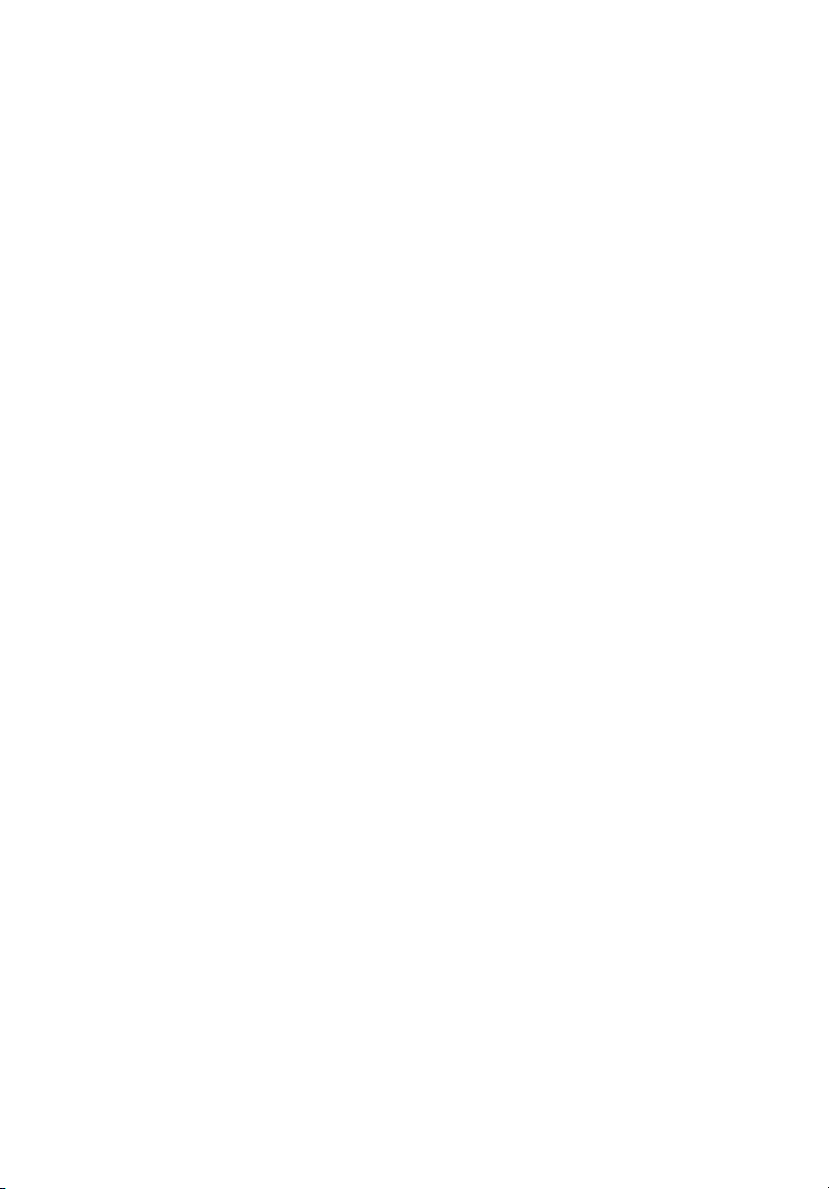
Acer ICONIA TAB
Hurtigguide
Page 2
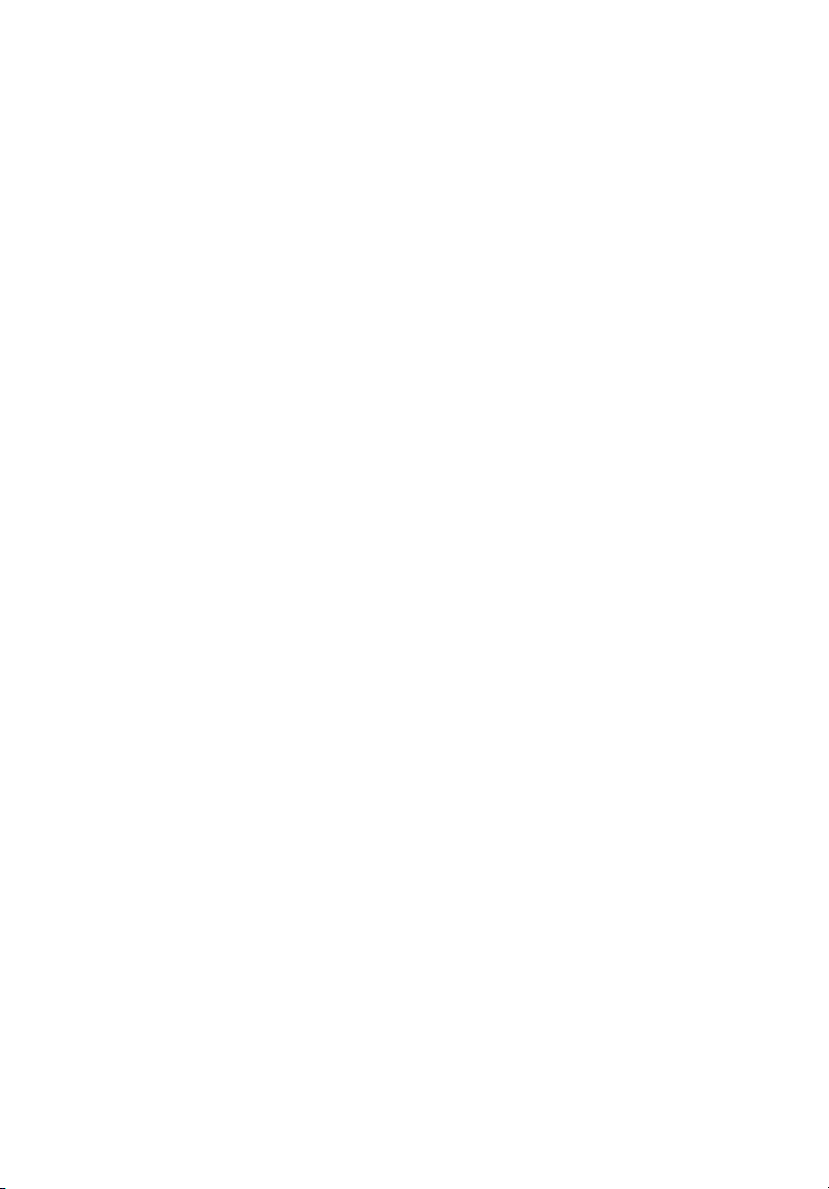
© 2011 Med enerett.
Hurtigguide for Acer ICONIA TAB
Opprinnelig utgave: 03/2011
Modellnummer: ___________________________________
Serienummer: _____________________________________
Innkjøpsdato: _____________________________________
Innkjøpssted: ______________________________________
Page 3
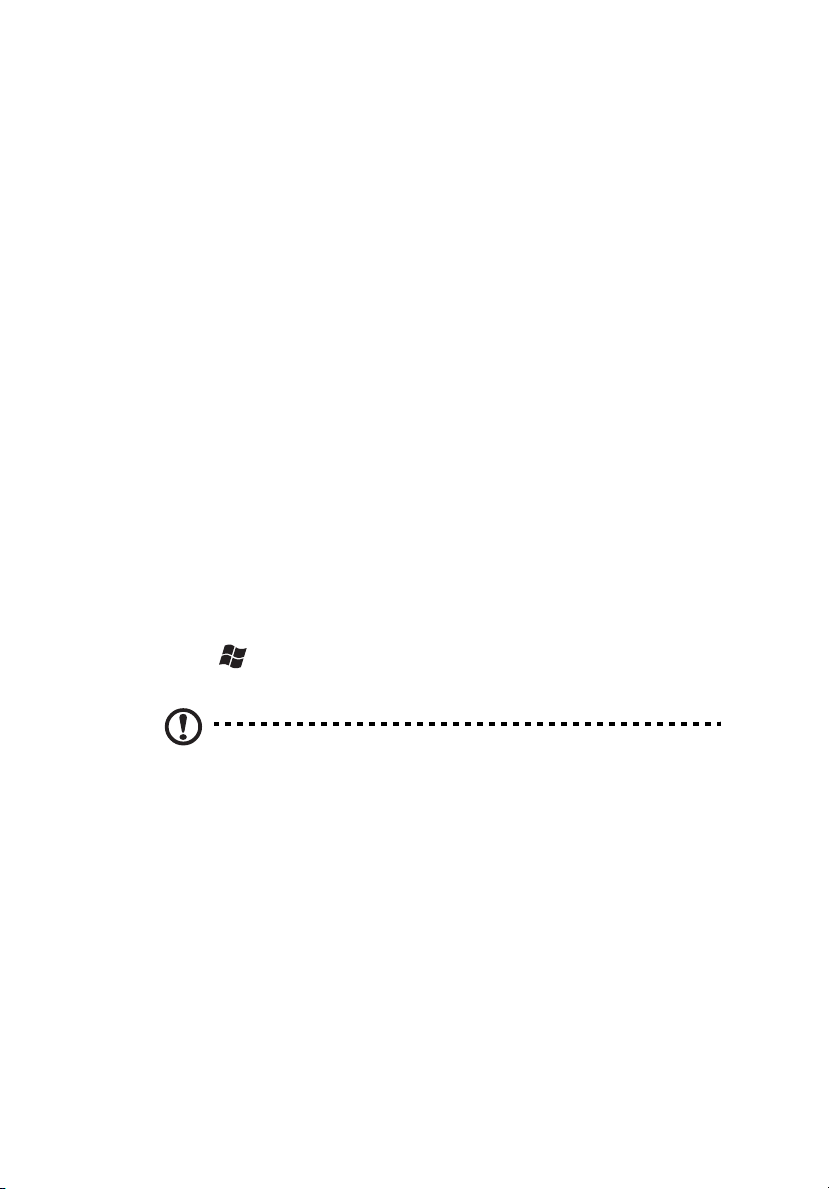
Begynne med begynnelsen
Vi vil gjerne takke deg for at du har valgt en Acer-datamaskin til dine mobile
databehandlingsbehov.
Dine veiledere
Som hjelp til bruk av Acer-datamaskinen har vi utformet et sett av veiledere:
Til å begynne med vil oppsett plakaten hjelpe deg i gang med oppsettet av
datamaskinen.
Den Brukerhåndbok for ICONIA TAB inneholder nyttig informasjon om alle
modeller i ICONIA TAB-produktserien. Den dekker grunnleggende emner som
systemgjenoppretting, bruk av tastaturet, lyd, osv. Husk at den Brukerhåndbok
fra tid til annen vil referere til funksjoner som bare finnes på visse modeller, og
ikke nødvendigvis på modellen du har kjøpt. Slike forekomster er markert i
teksten med språk som "bare for visse modeller".
I Hurtigguide får du en innføring i de grunnleggende egenskapene og
funksjonene til den nye datamaskinen. Hvis du vil vite mer om hvordan
datamaskinen kan gjøre deg mer produktiv, kan du slå opp i Brukerhåndbok for
ICONIA TAB. Denne håndboken inneholder detaljert informasjon om emner
som systemverktøy, datagjenvinning, utvidelsesalternativer og feilsøking/
problemløsing. I tillegg finner du garantiopplysninger, generell informasjon og
sikkerhetsmerknader for datamaskinen din. Boken er tilgjengelig som PDFfil
(Portable Document Format) og leveres forhåndslastet på datamaskinen. Følg
disse trinnene for å åpne den:
iii
1 Klikk på Start > Alle Programmer > Dokumentasjon.
2 Klikk på ICONIA TAB Generic User Guide.
Merk: Visning av filen krever at du har Adobe Reader installert.
Hvis Adobe Reader ikke er installert på datamaskinen din, vil
klikking på Brukerhåndbok for ICONIA TAB føre til at
installeringsprogrammet for Adobe Reader kjøres i stedet. Følg
instruksjonene på skjermen for å fullføre installeringen. Hvis du vil
vite hvordan du bruker Adobe Reader, åpner du menyen Hjelp og
Støtte.
Page 4
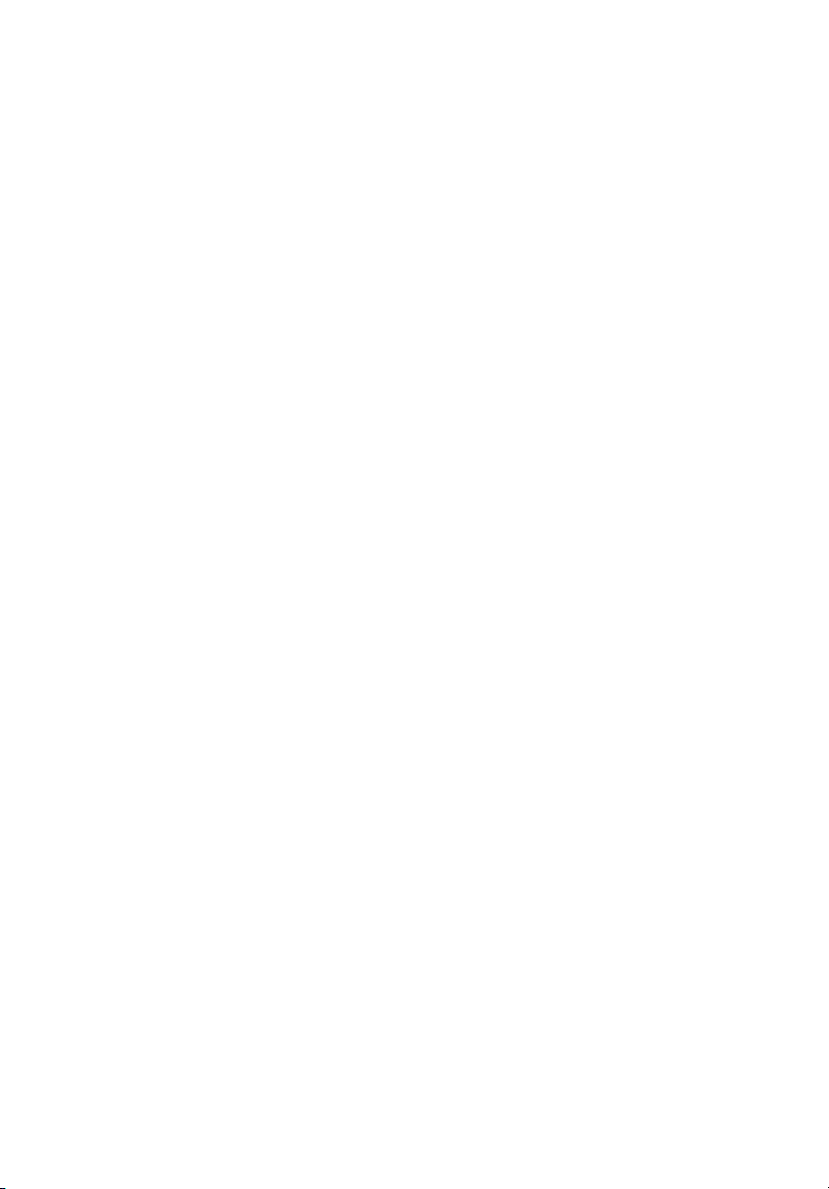
Page 5
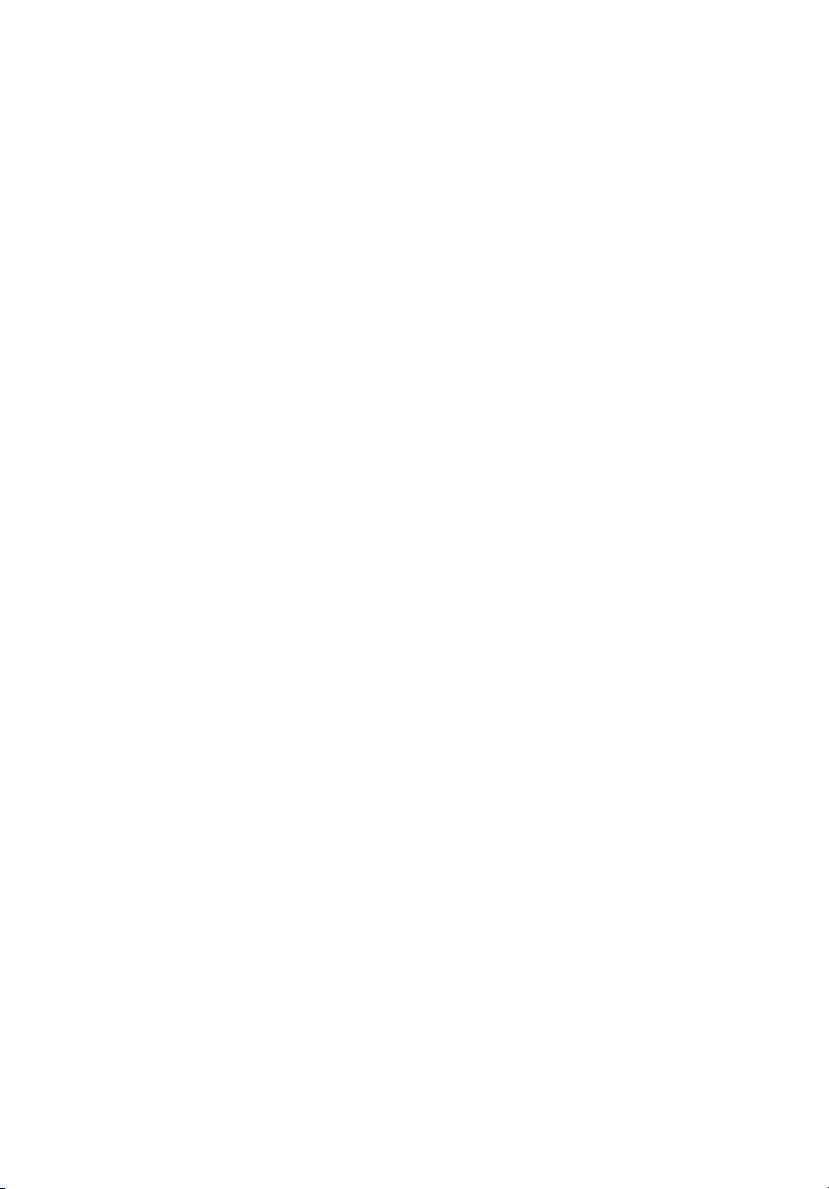
Begynne med begynnelsen iii
Dine veiledere iii
Omvisning i din Acer tablet-PC 1
Tablet-PC 1
Frontvisning 1
Visning bakfra 2
Visning ovenfra 3
Visning nedenfra 3
Venstre visning 4
Høyre visning 4
Starter opp tableten din 5
Nøkkelfunksjoner for oppstartmenyer 5
Koble tableten til tastaturdokken 5
Koble tableten til tastaturdokken 6
Tastatur/dokk 6
Visning ovenfra 6
Frontvisning 7
Venstre visning 7
Høyre visning 8
Miljø 8
Acer Ring 9
Synkroniseringsfunksjon 10
Diskoppryddingsfunksjon 10
TouchBrowser 11
Legge til en side i favorittene 13
My Journal 14
Redigere sider 15
Web Clip 15
Acer clear.fi 18
Medieinnholdstyper 18
DMS- (Digital Media Server) enheter 18
Vise medieinnhold 18
Lagre medieinnhold 19
Søke i medier 19
Innstillinger for mediedeling 19
Device Control 20
Bruke det virtuelle tastaturet
(virtual keyboard) 22
SocialJogger 23
Dele innhold 26
Innstillinger 26
Acer Backup Manager 27
Innhold
Page 6
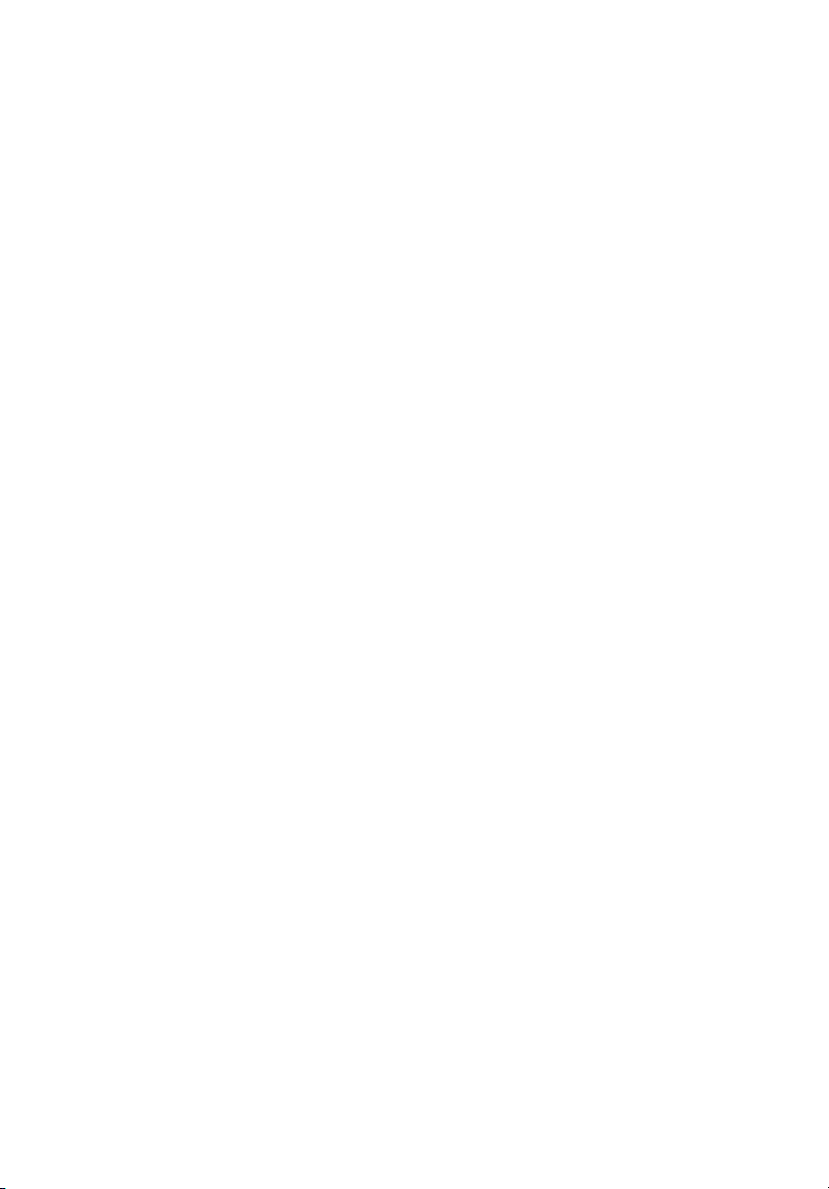
Page 7
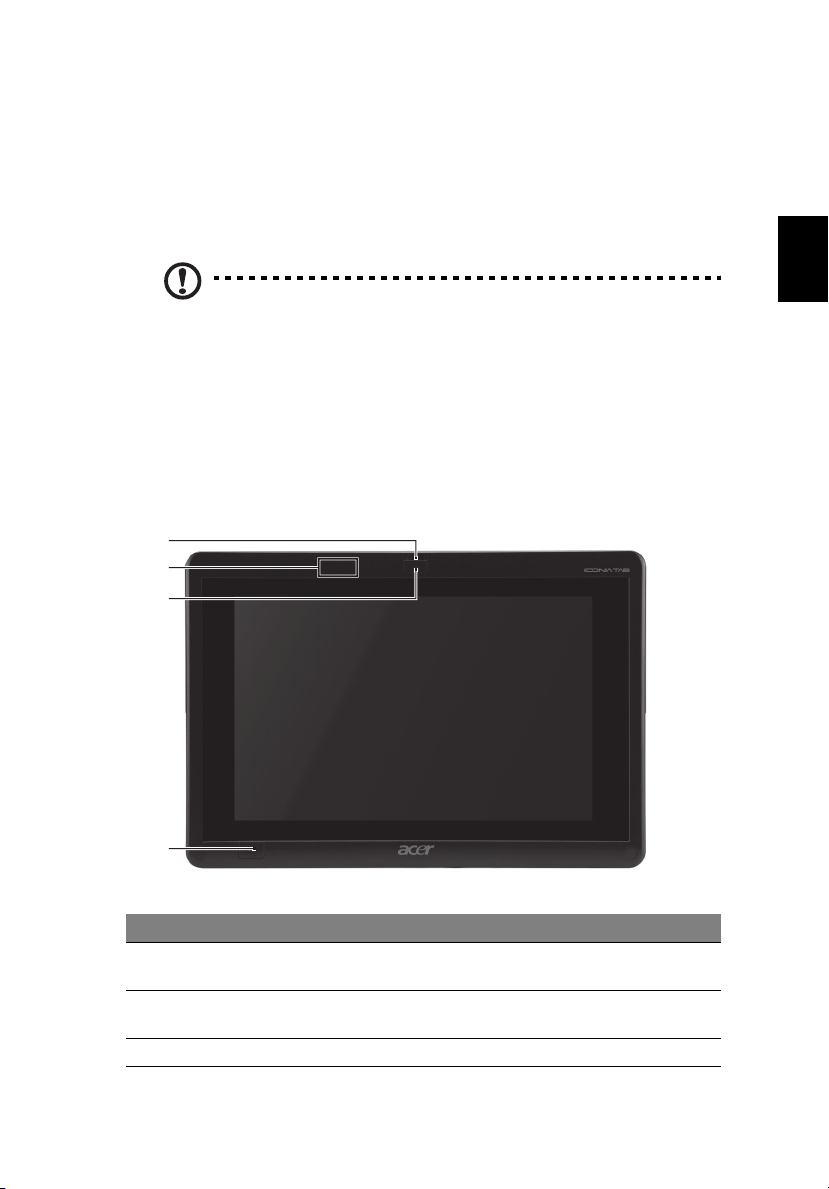
Tablet-PC
Omvisning i din Acer tablet-PC
Når du har satt opp datamaskinen som vist på plakaten, la oss ta en omvisning i
din nye Acer-notisbokmaskin.
Du kan skrive inn informasjon på den nye datamaskinen ved hjelp av
berøringsskjermen eller tastaturdokken.
Merk: Tastaturdokken er ekstrautstyr.
Tablet-PC
Den nye datamaskinen har to komponenter, tableten og tastaturdokken.
Følgende sett av bilder vil vise deg tablet-PCen. Visningene er merket som om
du holder tableten med skjermen vendt mot deg og kameraene øverst.
Frontvisning
1
2
3
1
Norsk
4
Nr. Element Beskrivelse
1 Låsebolt Sikrer tableten til tastaturdokken når den er
lukket.
2 Mikrofoner To interne mikrofoner for lydinnspilling i
stereo.
3 Integrert webkamera Webkamera til videokommunikasjon.
Page 8
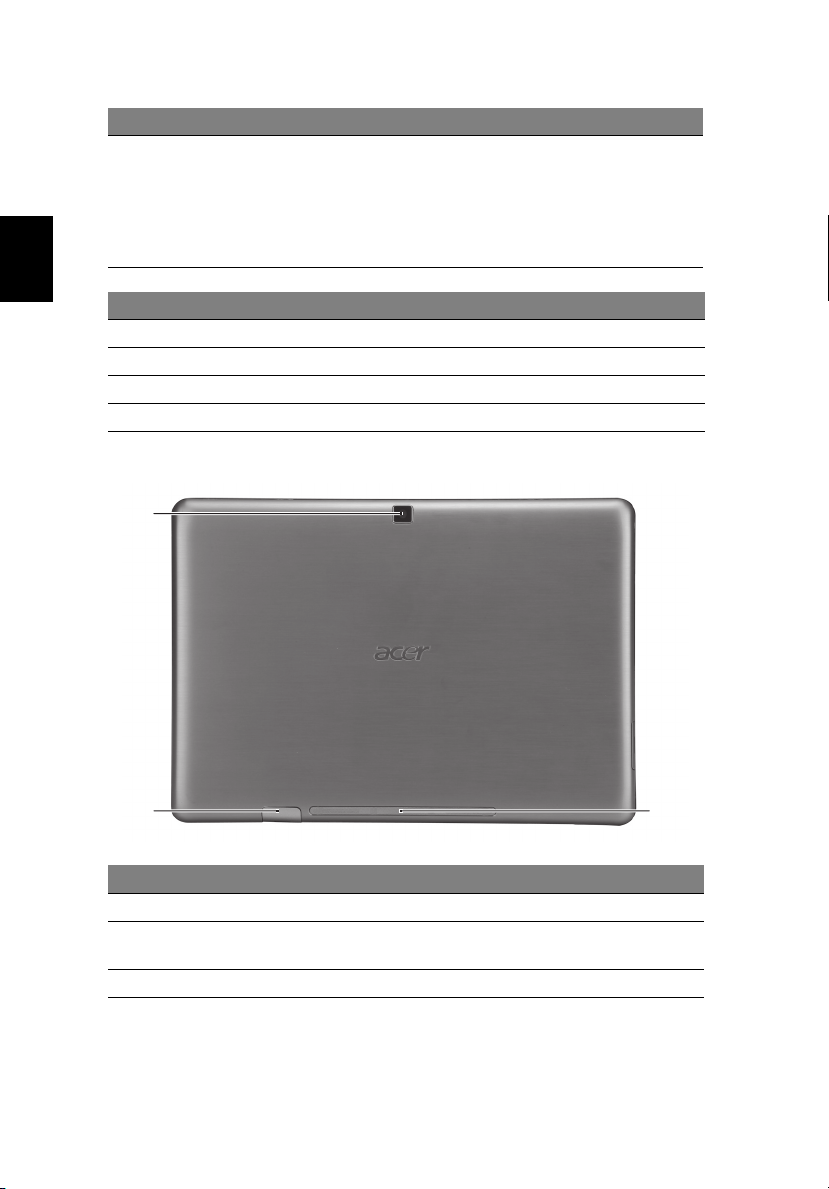
Omvisning i din Acer tablet-PC 2
Nr. Element Beskrivelse
4 Windows-tast/
strømstatusindikator
Trykk en gang for å åpne Start-menyen eller
vekke opp tableten fra søvnmodus.
Trykk på av/på-knappen med Windows -tasten
inne hvis du vil utføre funksjonen <Ctrl> +
<Alt> + <Del> (dette omtales som "Windows
Sikkerhet-knappen" i operativsystemet).
Norsk
Statusindikatorfarge Strømstatus
Blå Systemet slått på.
Sakte blink: oransje System i standbymodus.
Blinker: oransje System går inn i dvalemodus.
Av System i dvalemodus eller slås av.
Visning bakfra
1
23
Nr. Element Beskrivelse
1 Integrert webkamera Webkamera til videokommunikasjon.
2 SIM-kortspor Godtar et 3G SIM-kort (konfigurasjonen kan
3 Høyttaler Leverer lydutdata.
variere avhengig av modell).
Page 9
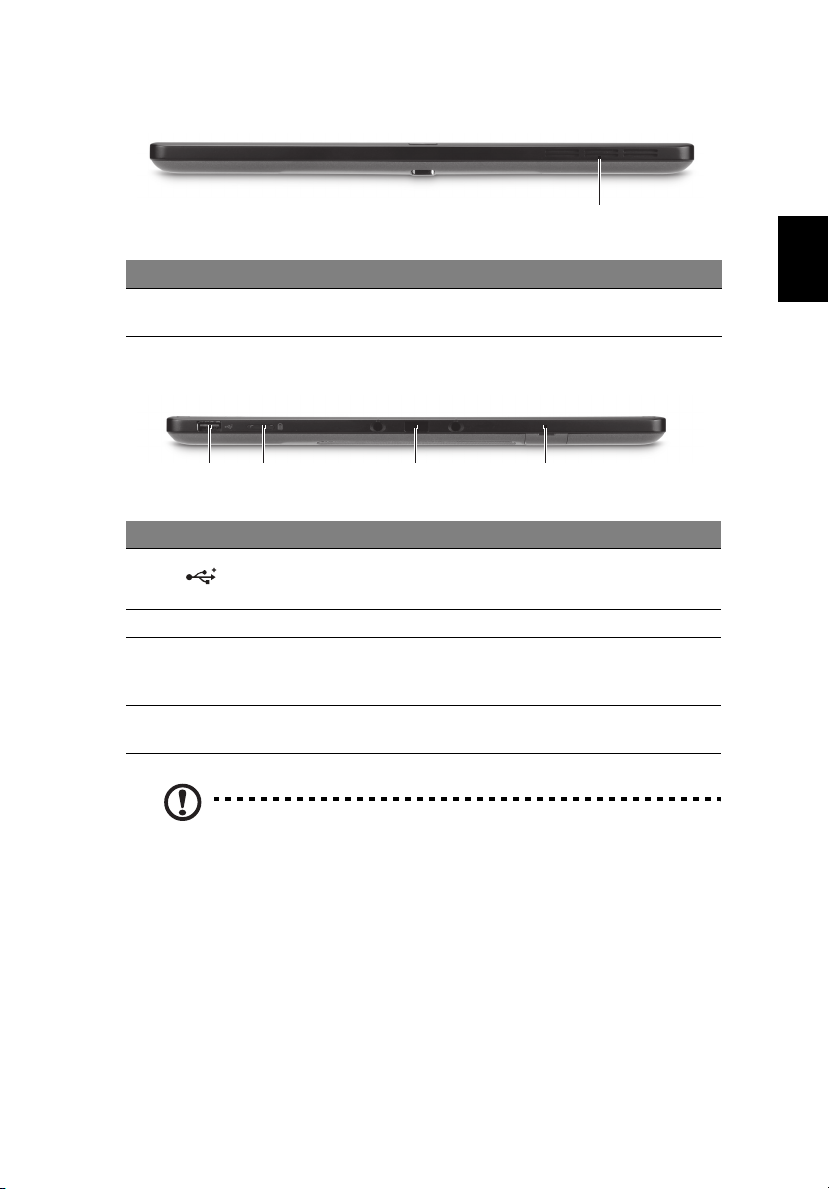
Visning ovenfra
Tablet-PC
3
1
Nr. Element Beskrivelse
1 Ventilasjonsåpninger Gir tilstrekkelig luftstrøm til å opprettholde en
sikker driftstemperatur.
Visning nedenfra
12 3 4
Nr. Ikon Element Beskrivelse
1 USB 2.0-port Kobler til USB 2.0-enheter (f.eks.
USB-mus, USB-kamera).
2 Låsebryter Låser skjermretningen.
3 Dokkingkontakt Kobler til medfølgende tastaturdokk.
USB-porten kan også brukes som en
standard USB-port.
4 SIM-kortspor Godtar et 3G SIM-kort (konfigurasjonen
kan variere avhengig av modell).
Norsk
Merk: Skjermretningen kan fryses når du kjører programmer som
er utformet for en bestemt retning. Disse omfatter spill og andre
fullskjermsapplikasjoner. Når du foretar videoanrop, bør du alltid
holde tableten i liggende retning.
Page 10
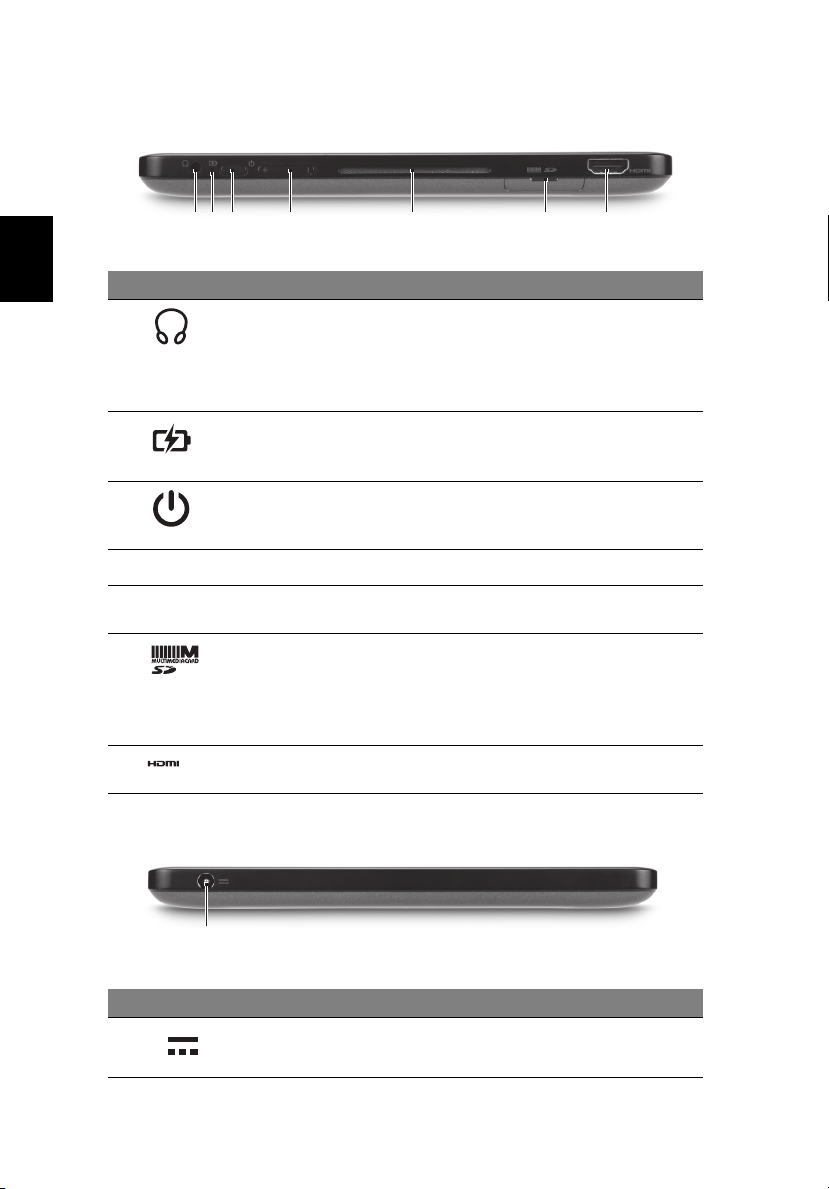
Omvisning i din Acer tablet-PC 4
Venstre visning
12 43567
Norsk
Nr. Ikon Element Beskrivelse
1 Hodetelefonplugg Kobles til utdataenheter for lyd (f.eks.
2 Batterivarsellampe Angir datamaskinens batteristatus.
3 Av/på-knapp Trykk for å slå på tableten. Trykk en gang
4
+ / -
5 Ventilasjonsåpninger Gir tilstrekkelig luftstrøm til å
6 2-i-1-kortleser Godtar Secure Digital (SD),
7 HDMI-port Støtter høydefinisjons digitale
Volumtast Trykk for å øke eller redusere volumet.
høyttalere, hodetelefoner).
Støtter kompatible 3,5 mm headset med
innebygd mikrofon (f.eks. Acer Smart
håndholdte headset).
1. Lading: Gul.
2. Helt oppladet: Blå når innplugget.
for å plassere tableten i søvnmodus. Trykk
og hold for å slå av tableten.
opprettholde en sikker driftstemperatur.
MultiMediaCard (MMC).
Merk: Skyv inn for å fjerne/installere
kortet. Bare ett kort kan operere til
enhver tid.
videoforbindelser.
Høyre visning
1
Nr. Ikon Element Beskrivelse
1 Strømtilkobling Kobler til en batterieliminator.
Page 11

Starter opp tableten din
Starter opp tableten din
Det er tre måter å starte opp en tablet på:
1 Hurtigstart: Trykk på av/på-knappen. Ingen støtte for eksternt USB-tastatur
før Windows starter opp. Start alltid fra SSD. Overstyrer BIOS-innstillinger.
2 Normal oppstart: Trykk samtidig på av/på-knappen og Windows-tast.
Støtter USB-tastatur, hurtigtastene <F2> og <F12>. Denne
oppstartssekvensen brukes hvis Windows stenger av unormalt eller etter at
du har foretatt endringer i BIOS.
3 Oppstart fra gjenopprettingsdisker: Trykk på av/på-knappen, Windows-tast
og volum opp-tasten samtidig. Bruk dette hvis du må gjenopprette
operativsystemet til fabrikkstandard fra de medfølgende
gjenopprettingsdiskene. Se Gjenopprette systemet i brukerhåndboken.
Nøkkelfunksjoner for oppstartmenyer
For menyer som vises før Windows starter opp:
Windows-tast: Velg det fremhevede menyalternativet.
Volum opp/ned: Flytt markøren opp eller ned.
Koble tableten til tastaturdokken
Plasser de to trykte pilene under skjermen overfor de to pinnene på
tastaturdokken. Press tableten ned.
5
Norsk
Page 12

Norsk
Omvisning i din Acer tablet-PC 6
Koble tableten til tastaturdokken
Plasser tableten på dokken. Du skal høre to klikk. Bruk bolten til å feste
tableten.
Merk: Fjern tableten ved å løsne bolten og løfte tableten fra
kamerasiden.
Advarsel: Ikke løft tableten fra høyttalersiden.
Tastatur/dokk
Følgende sett av bilder viser tastaturdokken, som er ekstrautstyr.
Visning ovenfra
1
2
3
4
5
Nr. Element Beskrivelse
1 Dokkingkontakt Kobler til tableten.
2 Tastatur Et standard tastatur med taster i full størrelse.
Page 13

Tastatur/dokk
Nr. Element Beskrivelse
3 Acer FineTrack
pekeenhet
4 Låsebolt Sikrer tableten til tastaturdokken når den er
5 Venstre og høyre
knapp
Pekeeneht for kontroll av markørbevegelse.
lukket.
Fungerer som venstre og høyre museknapp.
Frontvisning
1
Nr. Element Beskrivelse
1 Låsebolt Sikrer tableten til tastaturdokken når den er
lukket.
Venstre visning
7
Norsk
12
Nr. Ikon Element Beskrivelse
1 Ethernet-port (RJ-45) Kobler til et Ethernet 10/100/1000-
basert nettverk.
2 USB 2.0-port Kobler til USB 2.0-enheter
(f.eks. USB-mus, USB-kamera).
Page 14

Omvisning i din Acer tablet-PC 8
Høyre visning
Norsk
1
Nr. Ikon Element Beskrivelse
1 USB 2.0-port Kobler til USB 2.0-enheter
(f.eks. USB-mus, USB-kamera).
Miljø
• Temperatur:
• Drift: 5°C til 35°C
• Ikke i bruk: -20°C til 65°C
• Luftfuktighet (ikke-kondenserende):
• Drift: 20% til 80%
• Ikke i bruk: 20% til 80%
Page 15

Acer Ring
Acer Ring har samlet en del nyttige
funksjoner og verktøy i ett
brukervennlig grensesnitt. Berør
skjermen med alle fem fingre samtidig
for å vise Acer Ring.
9
Norsk
Ikon Element Beskrivelse
Sync Åpner datasynkroniseringsverktøyet.
Game Åpner Acer GameZone.
Calculator Åpner Windows Kalkulator.
Webcam Åpner webkameraprogrammet Acer
CrystalEye.
Snipping tool Åpner Windows Utklippsverktøy.
Disk Clean Åpner diskoppryddingsverktøyet.
Device Control Juster innstillinger for datamaskinen din
På en side av Acer Ring kan du se et utvalg av AppKort. Du kan rulle gjennom
applikasjonene og klikke på et kort for å åpne applikasjonen.
(se Device Control på side 20).
Page 16

Norsk
Acer Ring 10
Synkroniseringsfunksjon
Trykk for å kjøre alle eksisterende synkroniserings-/sikkerhetskopieringsjobber
som er opprettet i migrerings- og synkroniseringsveiviseren. Se Acer Backup
Manager på side 27.
Diskoppryddingsfunksjon
Diskopprydding-funksjonen viser filer som ikke er brukt nylig og som er
sikkerhetskopiert korrekt. Du kan slette filene på den listen, fordi du vet at du
eventuelt kan gjenopprette disse filene fra sikkerhetskopier på en senere dato.
Page 17

TouchBrowser
TouchBrowser er spesielt utformet for å tilby deg en mer komfortabel
surfeopplevelse når du bruker berøringsinndata. Åpne Acer Ring og klikk på
TouchBrowser-AppKortet for å åpne nettleseren.
Verktøylinjen øverst på skjermen gir deg enkel kontroll over de åpne sidene.
11
Norsk
Page 18

TouchBrowser 12
Hvis du vil angi en webadresse, klikker du på URL-linjen. Et tastaturikon vil vises
slik at du kan åpne virtuelle tastaturet (virtual keyboard) for å legge inn tekst,
eller bruke håndskrift til å legge til URL-adressen.
3
2
1
Norsk
4
5
Nr. Element Beskrivelse
1 Tilbake Gå en side tilbake.
2 Videresend Gå forover til neste side i blahistorikken.
3 Hjemmeside Åpne den definerte hjemmesiden.
4 Kategorier Viser sidene som er åpne i øyeblikket.
5 Åpne en ny kategori Klikk for å åpne en ny kategori.
6 URL-linje Viser adressen til gjeldende side.
7 Oppdater Oppdaterer gjeldende kategoriinnhold.
8 Legg til i favoritter Legg til gjeldende side i favorittene dine.
9 Favoritter Åpne listen over dine favoritter/historikk.
10 Web Clip Beskjær en del av websiden for bruk i My
11 Skriv ut Skriv ut siden.
12 Hjelp Vis hjelpefilen.
13 Minimer Minimerer verktøylinjen.
14 Lukk Lukker nettleseren.
Du kan bruke en klemmehandling for å zoome inn på innhold på siden.
6
7
8
Journal eller Scrapbook.
10
9
11
12 13
14
Page 19

Legge til en side i favorittene
Hvis du vil legge til en side i favorittene, klikker du på ikonet Legg til i
favoritter, gir siden et navn (sidetittelen vil brukes som standard) og velger en
mappe du vil lagre URL-adressen i.
13
Norsk
Page 20

Norsk
My Journal 14
My Journal
My Journal er et praktisk sted å oppbevare utklipp av webområder og annen
informasjon du kanskje vil referere til senere. Du kan organisere informasjonen
du vil vise fra et antall sider, på en enkelt, lettvist side.
Åpne Acer Ring og bla gjennom AppKort til My Journal. Klikk på AppKort for å
åpne applikasjonen.
Webområdeinnholdet blir automatisk oppdatert hver gang du åpner
journalsiden.
Bruk kategoriene langs skjermens øverste kant til å bytte mellom dine
journalsider, eller klikk på ikonene på verktøylinjen for å utføre forskjellige
funksjoner.
Nr. Element Beskrivelse
1 Web clip Beskjær en del av websiden for å bruke den i
2 Rediger Rediger innholdet av journalsidene.
3 Hjelp Vis hjelpefilen.
4 Minimer Minimerer My Journal.
5 Lukk Lukker My Journal.
6 Kategorier Viser sidene i journalen.
3
1 2
6
My Journal.
4
5
Page 21

Redigere sider
Merk: Når du er ferdig med å redigere klippene, klikker du
på for å gå tilbake til visningsmodus. Hvis du vil
redigere et web clip senere, klikker du på redigeringsikonet
for å gå inn i redigeringsmodus.
Redigere sider
I redigeringsmodus kan du endre størrelse på web clips ved å dra hjørnene på
web clipet til ønsket størrelse.
Du kan også flytte web clips til andre sider ved å dra web clipet til kategorien
for siden du vil flytte det til.
Klikk på navnet til en kategori for å endre navn på kategorien. Du kan enten
bruke virtuelle tastaturet (virtual keyboard) eller tastaturet på
dokkingstasjonen. Når du er ferdig, klikker du på .
Web Clip
Web clip-verktøyet lar deg beskjære klippdeler av websider for å lagre dem i
My Journal. Så snart du har en side åpen i nettleseren, klikker du på Web clipikonet.
15
Norsk
Page 22

Norsk
My Journal 16
Klikk på nettleserskjermbildet for å velge området du vil beskjære. Klikk og dra
i en av sirklene i hjørnet av beskjæringsvinduet for å utvide det slik at det
omfatter all informasjon du vil fange.
Når du er ferdig med å velge området du vil beskjære, klikker du i området for
å åpne en meny som lar deg lime inn innholdet i My Journal, eller velger Kopier
(til utklippstavlen). Du kan også velge Lagre punktgrafikk som... eller Forkast
for et web clip.
Page 23

Web Clip
Klikk på et klipp i My Journal for å merke det. Deretter kan du plassere det på
siden og strekke det ved å dra hjørnene til ønsket størrelse.
Hvis du vil slette et web clip, klikker du på det i My Journal og klikker på
papirkurvikonet.
Merk: Hvis web clip kommer fra et sted som krever pålogging, vil
klippet være nedtonet, og et nøkkelikon vises for å angi at
pålogging er påkrevd. Klikk på klippet for å åpne påloggingssiden
i My Journal.
17
Norsk
Merk: Hvis en Internett-tilkobling til webområdet er utilgjengelig,
vil klippet angi at tilkoblingen er utilgjengelig. Klikk på klippet
for å oppdatere dataene.
Page 24

Norsk
Acer clear.fi 18
Acer clear.fi
Acer clear.fi er et visnings- og styringsprogram for en hjemmemediedatabase.
Den gir deg mulighet til å bla gjennom medieinnhold, for eksempel musikk,
fotografier eller videoer, på enheter som er på samme nettverk.
Medieinnholdstyper
Når du starter Acer clear.fi, kan du velge medieinnholdstypen. Tre typer er
definert: Video, musikk og fotografier.
DMS- (Digital Media Server) enheter
DMS-enheter omfatter DLNA-kompatible personlige datamaskiner og NAS(Network Attached Storage) enheter. Disse enhetene lagrer innhold og gjør det
tilgjengelig for DMP- (Digital Media Player) og DMR- (Digital Media Renderer)
enheter. Acer clear.fi viser en liste over DMS-enheter på hovedskjermbildet, og
du kan velge ALLE ENHETER eller en bestemt enhet der du vil bla etter lagrede
medier.
Vise medieinnhold
Hvis du vil vise medieinnhold på datamaskinen, behøver du bare å
dobbeltklikke på medieinnhold. Hvis du vil vise medieinnholdet på en ekstern
enhet, må du gjøre følgende:
1 Velg medieinnholdet.
2Velg Spill av til.
3 Velg filene du vil spille av, og send dem til den eksterne enheten.
Målikonet vil endres for å vise statusen. Du kan vise avspillingskontroller
og -fremdrift på målet.
Page 25

Innstillinger for mediedeling
19
Lagre medieinnhold
Hvis du vil lagre medieinnhold til en ekstern enhet, må du gjøre følgende:
1 Velg medieinnholdet.
2Velg Lagre til.
3 Velg filene du vil lagre, og send dem til den eksterne enheten. Målikonet
vil endres for å vise statusen. Du kan vise fremdriftslinjen for lagringsstatus
på målet. Klikk på målet for å vise en dialogboks som lar deg avbryte
prosessen.
Søke i medier
Hvis du vil søke i medieinnhold, må du velge medietypen først og deretter angi
et nøkkelord i søkefeltet. Acer clear.fi viser medieinnhold som stemmer overens
med nøkkelordet.
Innstillinger for mediedeling
Du kan justere innstillinger i henhold til behovene dine.
Norsk
Page 26

Norsk
Device Control 20
Device Control
Enhetskontroll er en enkel måte for deg å kontrollere skjermens lysstyrke og
justere volumet etter egne behov. Funksjonen angir også plasseringen av hver
port på datamaskinen og lar deg slå dine tilkoblingsenheter av eller på, velge et
strømoppsett, låse datamaskinen eller sette den i søvnmodus.
Device Control-grensesnittet angir også om tableten er dokket:
Eller hvis tableten fjernes fra dokken:
Page 27

Hvis du har enheter plugget inn i en USB- eller HDMI-port, vil Device Control
vise deg hva slags enhet som er plugget inn i hver port. Hvis du har satt inn en
lagringsenhet i en USB-port, kan du klikke på USB-ikonet for å åpne en
kontekstmeny. Klikk på Åpne for å vise filene i Windows Utforsker.
Hvis du vil fjerne enheten sikkert, velger du Løs ut fra menyen.
Det finnes også en kontekstmeny for HDMI-kontakten.
21
Norsk
Page 28

Norsk
Bruke det virtuelle tastaturet (virtual keyboard) 22
Bruke det virtuelle tastaturet (virtual keyboard)
Microsoft Windows tilbyr et praktisk virtuelle tastaturet (virtual keyboard) for
inntasting av data. Hvis du vil bruke tastaturet, klikker du på en tekstboks for å
vise tastaturikonet. Klikk på ikonet for å åpne tastaturet. Alternativt kan du
klikke på og dra tastaturkategorien som vises på venstre side av skjermen.
Page 29

SocialJogger
Åpne Acer Ring og klikk på SocialJogger-AppKortet.
23
Norsk
SocialJogger gir deg enberørings tilgang til populære sosiale nettverkssteder:
Facebook, YouTube og Flickr.
Page 30

Norsk
SocialJogger 24
Klikk på Logg på for å åpne påloggingsveiviseren. Du kan logge på alle tre
støttede tjenester fra en enkelt påloggingsveiviser. Hvis du ikke har en konto
allerede med de støttede tjenestene, kan du opprette en konto fra veiviseren.
Klikk på Fortsett for å logge deg på konto(er):
Facebook
Page 31

YouTube
Flickr
25
Norsk
Page 32

Norsk
SocialJogger 26
Dele innhold
Du kan laste opp innhold til hver tjeneste ved å klikke på Del på-ikonet i
øverste høyre hjørne av siden. Dette vil åpne en filleser over de tre
tjenestesidene. Dra og slipp innholdet du vil dele, til ønsket tjeneste.
Innstillinger
Du kan justere innstillingene for hver tjeneste ved å klikke på Innstillingerikonet. Dette åpner innstillingene med en kategori for hver tjeneste.
Page 33

Acer Backup Manager
Acer Backup Manager omfatter en migrerings- og synkroniseringsveiviser som
kjører etter at Windows 7-oppsettet er ferdig. I tillegg kan du starte
programmet ved å dobbeltklikke på snarveien på skrivebordet.
Det hjelper å migrere systeminnstillingene (f.eks. e-postinnstillinger og
favoritter i Internet Explorer) fra en eksisterende datamaskin til din nye
tablet-PC.
27
Norsk
Det etablerer også et synkroniseringsforhold mellom de to datamaskinene slik
at alle filer i bibliotekene Dokumenter, Bilder, Musikk og Videoer på tabletPCen vil holdes synkronsiert med skyggene sine på den andre PCen.
Acer Backup Manager omfatter også en Diskopprydding-funksjon (se
Diskoppryddingsfunksjon på side 10.)
